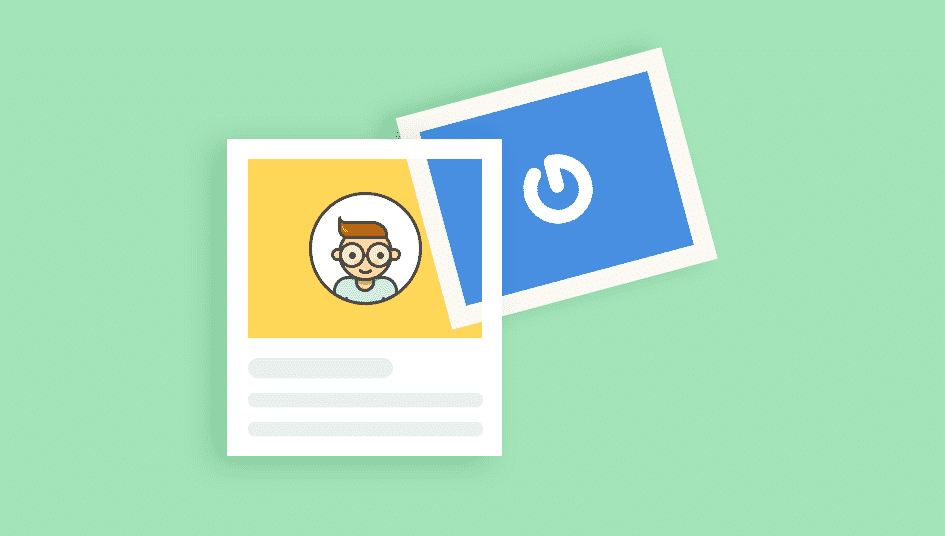
- طراحی وب
- زمان 2 دقیقه
در حال حاضر وردپرس اجازه می دهد که کاربران آن فقط از آواتارهای سفارشی که از طریق گراواتار وجود دارند استفاده نمایند. اما بعضی اوقات ممکن است کاربران بخواهند از آواتارهای مدنظر خود از طریق پیشخوان وردپرس استفاده کنند. که برای استفاده از آواتارهای مدنظر خود باید سراغ افزونههای موجود در این زمینه بروید. امروز از سری مقالات تیک4 قصد داریم شما را بیشتر با تغییر آواتار پیشفرض در وردپرس با WP User Avatar آشنا کنیم. باما همراه باشید.
نصب و فعالسازی افزونه WP User Avatar:
یکی از بهترین افزونههای موجود برای تغییر آواتار پیشفرض در وردپرس افزونه WP User Avatar است. که برای نصب این افزونه می بایست به پیشخوان وردپرس خود را رفته و از قسمت مخزن وردپرس این افزونه را بیابید و آن را نصب و فعال نمایید.
بعد از نصب و فعال سازی این افزونه در پیشخوان وردپرس شما منویی با نام Avatars اضافه خواهد شد که با کلیک بر روی این منو میتوانید تنظیمات این افزونه را انجام دهید. در ادامه به تنظیمات هر بخش این افزونه خواهیم پرداخت.
تنظیمات افزونه WP User Avatar:
Add avatar button to Visual Editor : با انتخاب این گزینه شما میتوانید این امکان را به کاربر دهید که پس از آپلود عکس آن را ویرایش نماید.
Allow Contributors & Subscribers to upload avatars : در این قسمت شما با انتخاب این گزینه می توانید به کاربران خود این امکان را دهید، که بتوانند عکسهای مدنظر خود را آپلود نمایند.
Disable Gravatar and use only local avatars: در این پخش امکان نمایش گراواتار قطع خواهد شد و فقط تصاویری که در سایت به صورت پیش فرض آپلود شده اند، نمایش داده خواهند شد.
Show Avatars: در این قسمت شما با فعال سازی این گزینه باعث می شود، که افزونه فعال شود و با برداشتن تیک آن، دیگر افزونه کار نخواهد کرد.
Maximum Rating: این بخش، شما میتوانید تنظیم بندی سنی کاربران برای آپلود عکس را انتخاب نمایید.
Default Avatar: در این بخش شما میتوانید از آواتارهای پیشفرض برای کاربران خود استفاده نمایید یا اینکه با کلیک بر روی Choose Image عکس مدنظر خود را برای کاربران به صورت پیشفرض آپلود نمایید.
در آخر در بخش تنظیمات افزونه WP User Avatar قسمتی به نام Library وجود دارد که شما خواهی توانست تصاویر خود و افرادی که عضو سایت شما هستند را مدیریت نمایید. امیدواریم از مقاله معرفی افزونه WP User Avatar بهره کافی را برده باشید. شما میتوانید از قسمت دیدگاه ها باما در ارتباط باشید.

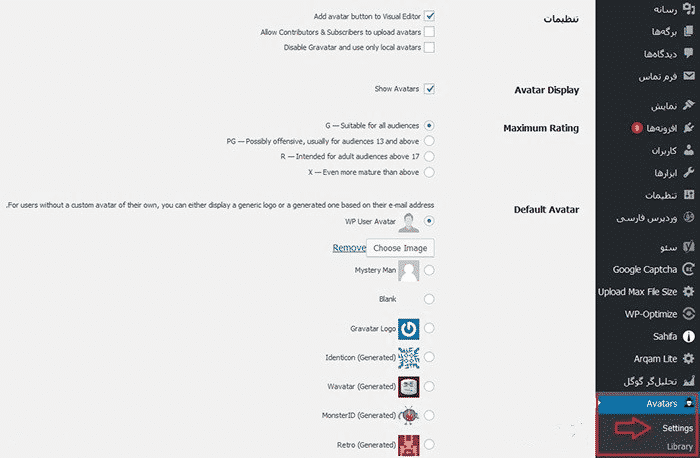
دیدگاه خود را بیان کنید